Word文档如何设置默认输入法?
1、右键点击电脑工具栏中的【语言】功能选项,在弹出的列表中点击【设置】选项

2、弹出【文本服务和输入语言】对话框,点击【默认输入语言】中选择一个输入法,例如搜狗输入法;
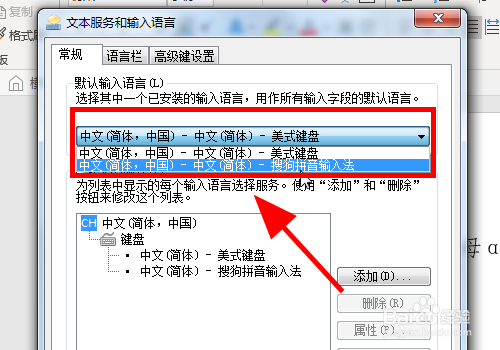
3、点击【应用】,之后点击【确定】保存;

4、打开Word文档,点击左上角的【文件】按键;
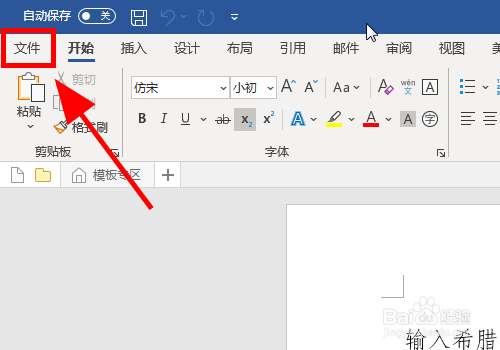
5、在文件功能中点击【选项】按键;

6、弹出选项设置对话框,点击【高级】选项卡;

7、在高级选项卡中找到【输入法控制处于活动状态】,将前面的复选框对勾去掉;

8、点击右下角【确定】保存,弹出提示对话框,点击确定,下次打开Word的时候可以直接使用默认输入法了,设置完毕;
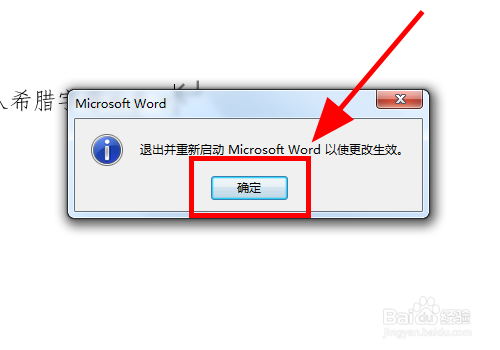
9、以上就是Word文档如何设置默认输入法的步骤,感谢阅读。
声明:本网站引用、摘录或转载内容仅供网站访问者交流或参考,不代表本站立场,如存在版权或非法内容,请联系站长删除,联系邮箱:site.kefu@qq.com。
阅读量:54
阅读量:167
阅读量:192
阅读量:96
阅读量:69